1、首先,打开photoshop软件,新建一个白色画布。


2、点击左侧的“横排文本工具”,在画布中输入一个“e”字符。


3、通过上面的属性栏调整“e”字的大小和字体,并将其进行栅格化处理。
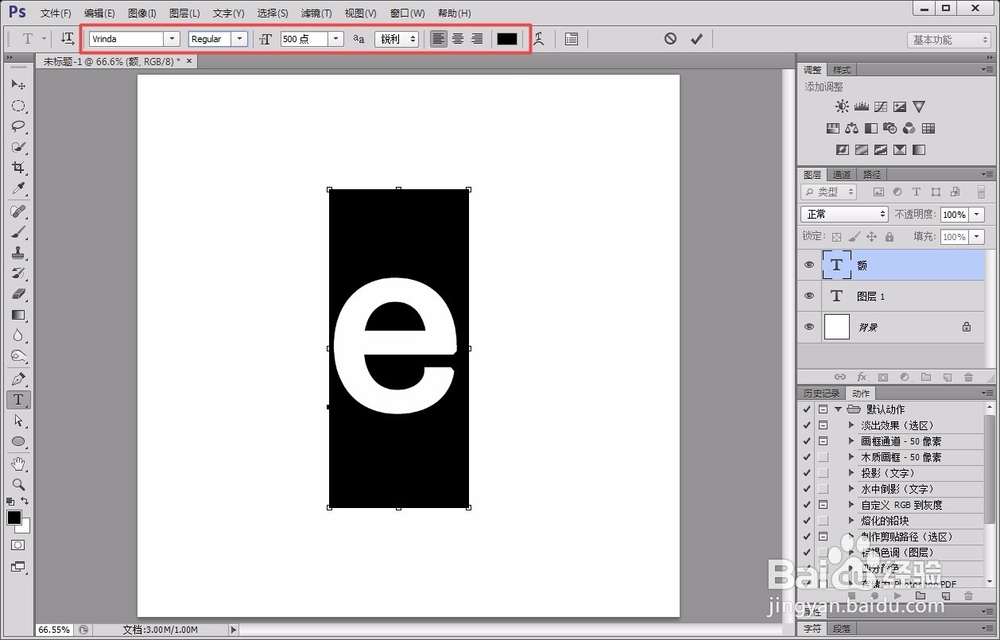

4、新建一个图层,将“e”字图层“不透明度”调低,用左侧的“椭圆工具”绘制出一个黑色填充的椭圆。

5、用“ctrl+T”对椭圆的位置、大小和方向进行调整,并将其设置为“减去顶层形状”属性。


6、再次用“椭圆工具”绘制一个椭圆,并用“路径选择工具”选中,按“ctrl+T”进行调整,使其与前一个椭圆形成一个如图所示的形状。


7、最后,我们将除背景以外的图层都合并,并用“油漆桶工具”将互联网标志涂成蓝色。


